首页 > Chrome浏览器的数据存储功能与安全管理
Chrome浏览器的数据存储功能与安全管理
来源:Chrome浏览器官网时间:2025-05-29
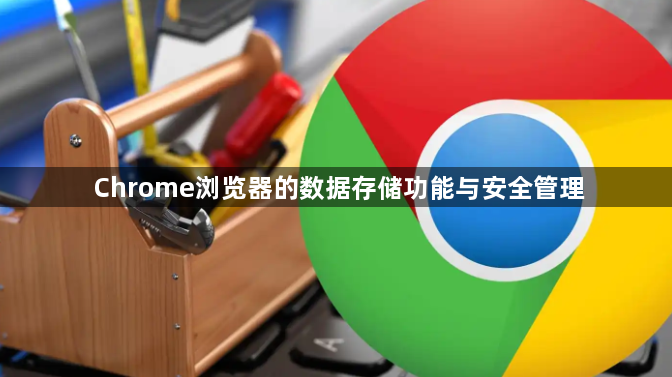
---
1. 数据存储位置与类型
- 本地存储路径:
Windows系统默认保存在`C:\Users\[用户名]\AppData\Local\Google\Chrome\User Data\Default`,包含书签、历史记录、密码等。
Mac系统路径为`/Users/[用户名]/Library/Application Support/Google/Chrome/Default`。
- 主要存储内容:
- 书签:保存在`Bookmarks`文件中,可导出为HTML格式备份。
- 历史记录:记录访问过的网站,按时间排序,支持按域名搜索。
- 密码:加密存储在`Login Data`文件中,需配合密钥解密查看。
- 缓存文件:临时存储网页图片、视频等资源,定期自动清理。
---
2. 书签与历史记录管理
- 书签操作:
点击右上角“书签”图标,选择“书签管理器”,可新建文件夹、重命名或删除书签。
右键点击书签栏,选择“将书签导出”,保存为`bookmarks.`文件备份。
- 历史记录清理:
点击右上角三个点 -> “更多工具” -> “清除浏览数据”,勾选“浏览历史”后点击“清除”。
可设置自动清理时间(在“设置” -> “隐私与安全”中调整)。
---
3. 密码与自动填充管理
- 密码查看与导出:
进入“设置” -> “自动填充” -> “密码”,点击网站条目右侧的“显示”按钮(需输入Windows账户密码)。
可通过第三方工具(如ChromePass)导出所有密码为`.csv`文件。
- 自动填充设置:
在“自动填充”中管理地址、信用卡信息,关闭“提供保存密码提示”可避免弹窗干扰。
---
4. 数据同步与备份
- 跨设备同步:
登录Google账号后,书签、密码、历史记录等数据自动同步到其他设备(需开启“同步”功能)。
在“设置” -> “同步与Google服务”中,可选择同步范围(如仅同步书签)。
- 手动备份方法:
复制`Default`文件夹到安全位置(如U盘),更换电脑时替换新设备的`Default`文件夹即可恢复数据。
---
5. 隐私保护设置
- 无痕模式:
按`Ctrl+Shift+N`打开无痕窗口,浏览数据(如历史记录、Cookie)不会永久保存,但下载文件和书签仍会留存。
- 隐私沙盒:
在“设置” -> “隐私与安全”中,启用“隐私沙盒”功能,限制网站追踪用户行为。
- 清除定向广告:
进入“设置” -> “隐私与安全” -> “广告个性化”,关闭“广告个性化”以减少精准推送。
---
6. 数据安全风险与防护
- 防范数据泄露:
定期检查`Default`文件夹权限,避免授予管理员账户外的其他用户写入权限。
使用BitLocker(Windows)或FileVault(Mac)对硬盘加密,防止物理窃取数据。
- 阻止恶意扩展:
仅从Chrome应用商店安装扩展,禁用来历不明的插件(如破解版工具)。
在“扩展程序”页面中,点击“开发者模式”下的风险扩展,选择“移除”。
---
7. 数据恢复与应急处理
- 误删书签恢复:
若未同步且未备份,可尝试通过数据恢复软件(如Recuva)扫描`Default`文件夹中的残留文件。
- 密码丢失应急:
使用Google账号恢复密码(需验证备用邮箱或手机),或通过旧版`Login Data`文件配合解密工具尝试找回。
- 重装系统后恢复:
登录Google账号自动同步数据,或手动替换新设备的`Default`文件夹(需提前备份)。
---
8. 高级数据管理工具
- SQLite浏览器:
使用软件(如DB Browser for SQLite)打开`History`或`Login Data`文件,直接查询数据库中的记录。
- Chrome任务管理器:
按`Shift+Esc`查看正在运行的标签页和扩展的内存占用,结束卡顿进程释放资源。
- 远程数据擦除:
若设备丢失,登录Google账号远程清除Chrome数据(在“安全”设置中启用“远程擦除”功能)。
谷歌浏览器支持缓存管理和网页加速优化,文章讲解操作步骤和技巧,帮助用户提高网页加载速度和整体浏览体验。
2025-12-17
谷歌浏览器提供网页翻译功能高效优化,用户可快速翻译不同语言网页,实现多语言访问便捷,提升国际化浏览体验和信息获取效率。
2026-01-05
谷歌浏览器标签页自动分组功能通过进阶技巧可提升管理效率。文章分享操作方法,帮助用户高效分类和管理标签页,实现多任务浏览的便捷操作。
2025-12-03
Chrome浏览器提供启动速度优化和异常处理功能,用户可快速诊断问题并调整设置,提升启动效率与浏览器稳定性。
2025-12-13
通过密码同步功能,Google Chrome用户可以方便管理账号安全。本文详解同步设置及管理方法。
2025-12-29
谷歌浏览器初次安装时容易忽略部分设置,影响使用体验。本文解析常见误区并提供操作建议,帮助用户顺利配置浏览器。
2025-12-23
谷歌浏览器插件安装失败时需掌握常见原因及解决方法,本文分享操作技巧,帮助用户快速排除故障,保证插件顺利安装。
2026-01-02
Chrome浏览器提供密码管理与安全设置策略。用户可安全管理账号密码,防止信息泄露,同时提升登录便利性和账号保护等级。
2025-12-25
Chrome浏览器扩展插件安全更新至关重要。本案例展示具体操作方法和优化技巧,帮助用户保证插件安全使用,提高浏览器稳定性和操作便捷性。
2025-12-16
推荐多款谷歌浏览器优质扩展插件,并详细讲解安装流程,助力用户提升浏览体验。
2025-12-01

